win7打开pdf格式文件的三种方法 win7怎么打开pdf格式文件
更新时间:2023-01-30 15:50:34作者:cblsl
平时工作中经常会收到df格式的文件,PDF即便携式文档格式,应用非常广泛,它以PostScript语言图象模型为基础,可以将文字图片格式等图形图像封装在一起。很多电脑小白不知道win7旗舰版系统下怎么打开pdf格式文件?其实方法步骤很简单,今天小编就和大家说下win7怎么打开pdf格式文件。
方法一、
1、打开wps文档,点击文件菜单中的打开。
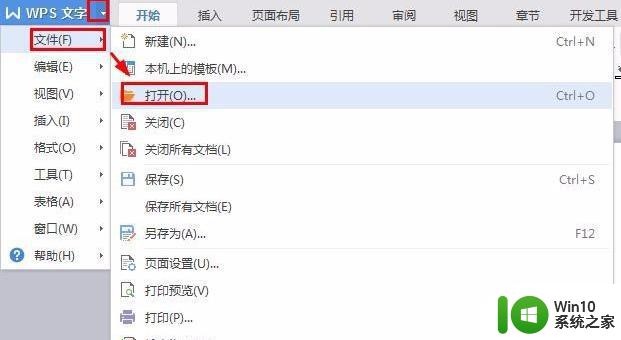
2、在打开窗口点击需要打开的pdf文件即可。

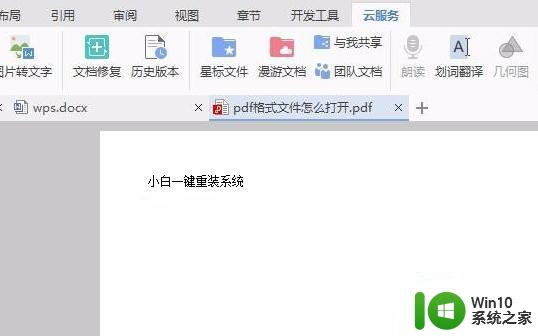
方法二、
直接将pdf格式文件拖到浏览器图标上面,放开鼠标你就会惊奇的发现PDF文件打开了!

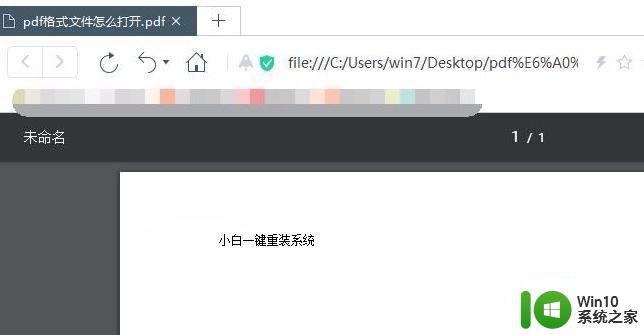
方法三、
1、下载打开PDF的第三方软件。
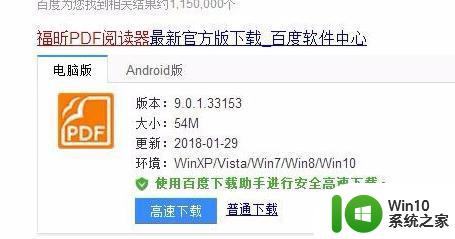
2、右击PDF文件,选择打开方式下的第三方软件即可。
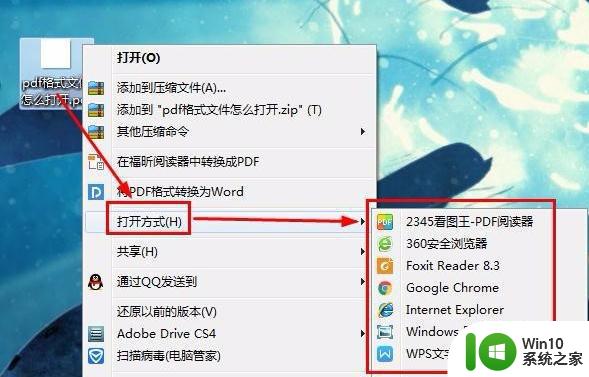
PDF文件是常见的文件格式,上述就是win7怎么打开pdf格式文件,大家可以选择一种适合自己的方法开启。
win7打开pdf格式文件的三种方法 win7怎么打开pdf格式文件相关教程
- win7打不开AVI视频格式文件的解决方法 win7打不开AVI视频格式文件怎么回事
- win7如何将文件打印成pdf文件 win7打印文件为pdf的设置方法
- win7设置打开xps的方法 win7怎么打开XPS格式文件
- win7中word转pdf文件的教程 win7系统word如何转化为pdf格式教程
- win7pdf文件无法打开的处理办法 win7系统pdf打不开怎么办
- win7改文件格式的方法 win7怎么改文件格式
- win7系统图片格式怎么转换成pdf格式 win7系统图片转pdf教程
- 电脑升级到win7后pdf打不开了怎么办 电脑升级到win7后pdf文件无法打开
- win7电脑txt文件打不开是什么原因 如何在win7系统下打开txt格式文件
- win7打开PDF文档提示“受保护无法进行编辑”如何解决 win7打开PDF文档提示“受保护无法进行编辑”怎么办
- Win7中怎样去掉文件关联的打开方式 win7文件去除打开方式关联的步骤
- win7系统ppt转pdf格式的教程 win7系统ppt如何转换为pdf格式的教程
- window7电脑开机stop:c000021a{fata systemerror}蓝屏修复方法 Windows7电脑开机蓝屏stop c000021a错误修复方法
- win7访问共享文件夹记不住凭据如何解决 Windows 7 记住网络共享文件夹凭据设置方法
- win7重启提示Press Ctrl+Alt+Del to restart怎么办 Win7重启提示按下Ctrl Alt Del无法进入系统怎么办
- 笔记本win7无线适配器或访问点有问题解决方法 笔记本win7无线适配器无法连接网络解决方法
win7系统教程推荐
- 1 win7访问共享文件夹记不住凭据如何解决 Windows 7 记住网络共享文件夹凭据设置方法
- 2 笔记本win7无线适配器或访问点有问题解决方法 笔记本win7无线适配器无法连接网络解决方法
- 3 win7系统怎么取消开机密码?win7开机密码怎么取消 win7系统如何取消开机密码
- 4 win7 32位系统快速清理开始菜单中的程序使用记录的方法 如何清理win7 32位系统开始菜单中的程序使用记录
- 5 win7自动修复无法修复你的电脑的具体处理方法 win7自动修复无法修复的原因和解决方法
- 6 电脑显示屏不亮但是主机已开机win7如何修复 电脑显示屏黑屏但主机已开机怎么办win7
- 7 win7系统新建卷提示无法在此分配空间中创建新建卷如何修复 win7系统新建卷无法分配空间如何解决
- 8 一个意外的错误使你无法复制该文件win7的解决方案 win7文件复制失败怎么办
- 9 win7系统连接蓝牙耳机没声音怎么修复 win7系统连接蓝牙耳机无声音问题解决方法
- 10 win7系统键盘wasd和方向键调换了怎么办 win7系统键盘wasd和方向键调换后无法恢复
win7系统推荐
- 1 电脑公司win7免激活旗舰版64位v2023.12
- 2 系统之家ghost win7 32位稳定精简版v2023.12
- 3 技术员联盟ghost win7 sp1 64位纯净专业版v2023.12
- 4 绿茶ghost win7 64位快速完整版v2023.12
- 5 番茄花园ghost win7 sp1 32位旗舰装机版v2023.12
- 6 萝卜家园ghost win7 64位精简最终版v2023.12
- 7 系统之家ghost win7 64位绿色精简版v2023.12
- 8 深度技术win7旗舰纯净版32位v2023.12
- 9 大地ghost win7 sp1 64位纯净免激活版v2023.11
- 10 深度技术ghost win7 sp1 32位中文纯净版下载v2023.11